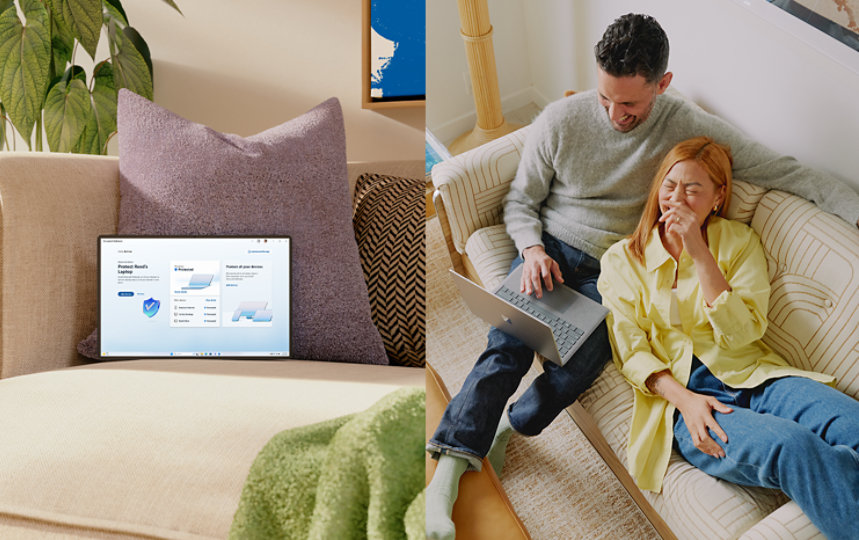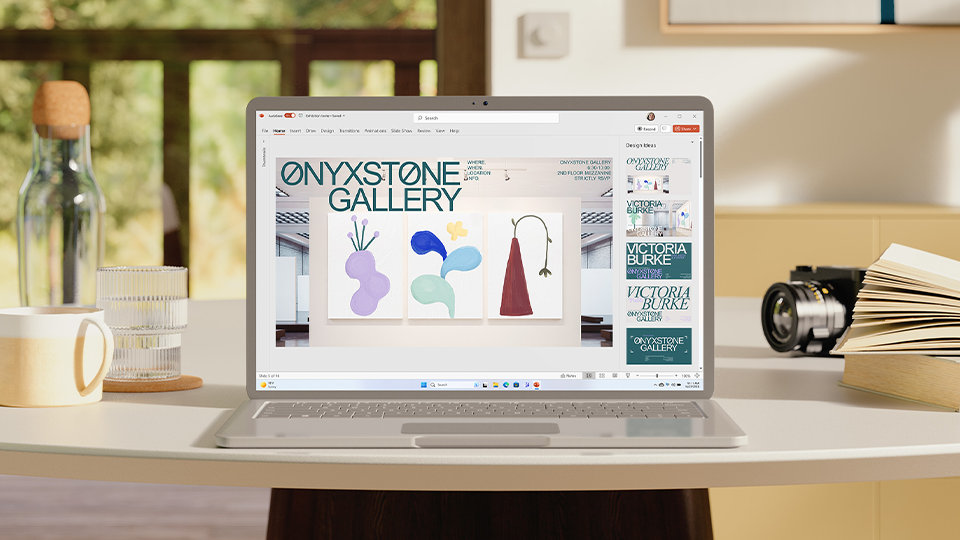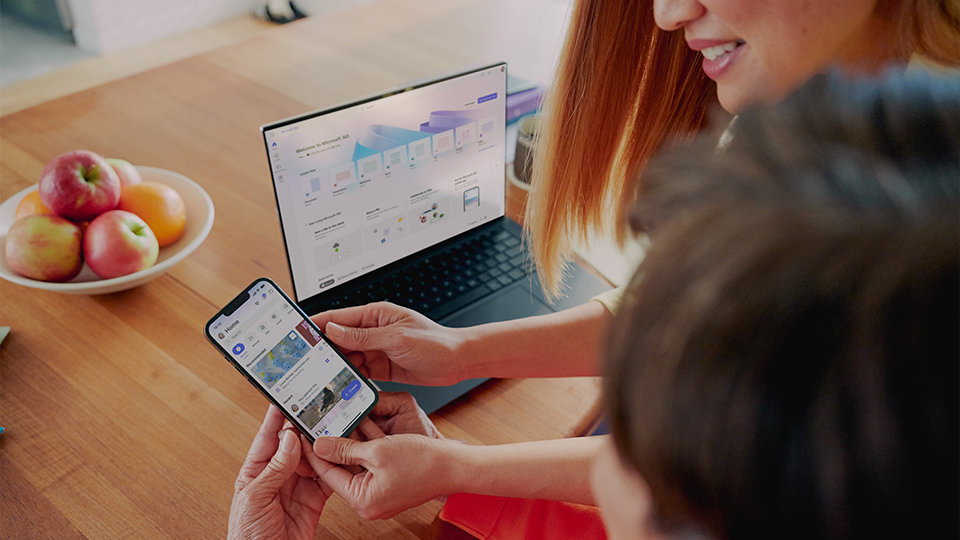Microsoft 365 Family
Microsoft Corporation
Für PC, Mac, iPhone, iPad sowie Android-Smartphones und -Tablets
Bis zu 6 TB Cloudspeicher (1 TB pro Person)
Für 1 bis 6 Personen
- Für eine bis sechs Personen zum Teilen
- Jede Person kann bis zu 5 Geräte gleichzeitig verwenden
- Funktioniert mit PC, Mac, iPhone, iPad sowie Android-Smartphones und -Tablets
- Bis zu 6 TB sicheren Cloudspeicher (1 TB pro Person)
- Word, Excel, PowerPoint und OneNote mit Offline-Zugriff und Premium-Funktionen
- Microsoft Defender mit erweiterten Sicherheitsfunktionen für Ihre persönlichen Daten und Geräte
- Sichere Outlook-E-Mail ohne Werbung
- Microsoft Editor mit erweiterten Rechtschreib-, Grammatik- und Schreibhilfen
- Clipchamp-Videoeditor mit Premium-Filtern und -Effekten
- Erweiterte Inhaltsbibliothek mit hochwertigen Fotos, Symbolen, Schriftarten, Videos und Audios
- Wenden Sie sich per Chat oder E-Mail an den Support, um Hilfe zu erhalten, wenn Sie welche benötigen.
CHF 109.95/Jahr
Für downloadbare Produkte erhalten Sie nach Abschluss des Einkaufs einen Link, über den Sie das Produkt herunterladen können.
Testen Sie es einen Monat lang kostenlos
Das Abonnement wird automatisch verlängert. Sie können jederzeit kündigen, um zukünftige Abbuchungen zu vermeiden.1
Wichtigste Vorteile
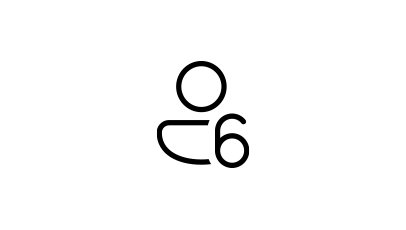
Für bis zu 6 Personen
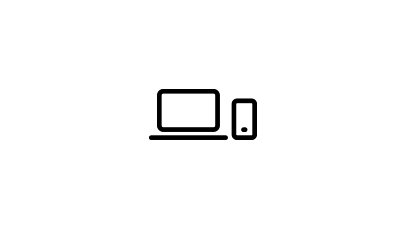
Office auf Desktops, Tablets und Mobilgeräten
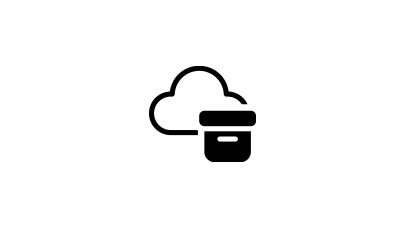
6 TB Cloudspeicher (1 TB pro Person)

Für Windows, macOS, iOS und Android
Premiumqualität
Microsoft 365 – die Highlights
Die Vorteile auf einen Blick

Empfohlen für Familien oder kleine Gruppen
Teilen Sie alle Vorteile von Microsoft 365 mit bis zu 5 weiteren Personen. Gemeinsame Nutzung bedeutet, dass jede Person die Flexibilität hat, ihre eigenen Apps und ihren Cloudspeicher auf mehreren PCs, Macs, iPhones, iPads und Android-Smartphones und -Tablets zu nutzen. (iOS und Android erfordern einen separaten App-Download.)

Bis zu 6 TB Cloudspeicher (1 TB pro Person)
Jede Person, mit der Sie das Abonnement teilen, erhält 1 TB (1.000 GB) sicheren Speicherplatz für ihre Dateien, Fotos, Videos, E-Mails und mehr. Und jeder kann den Speicherplatz jederzeit und auf jedem Gerät verwalten.

Schutz für persönliche Daten und Geräte
Alle Nutzer*innen können problemlos ihre digitale Sicherheit verwalten und Online-Bedrohungen mit dem erweiterten Microsoft Defender-Schutz einen Schritt voraus sein.

Sicherer Speicher für Fotos und Dateien
Alle Nutzer*innen können ihre Fotos und Dateien mit der integrierten Dateiwiederherstellung sicher in ihrem eigenen persönlichen OneDrive speichern. Dateizugriff auf allen Geräten. (OneDrive-Dateien können bis zu 30 Tage lang nach böswilligen Angriffen, Dateibeschädigungen oder versehentlichem Löschen und Bearbeiten wiederhergestellt werden.)

Leistungsstarke Produktivitäts-Apps
Word, Excel, PowerPoint und OneNote sind für jede Person enthalten, um in Echtzeit zusammenzuarbeiten und offline zu arbeiten. In jeder App erhalten Sie Vorschläge für Design, Schreiben und Vortragen. Profitieren Sie auch von einer umfangreichen Sammlung lizenzfreier kreativer Inhalte, z. B. Vorlagen, Stockfotos, Symbole und Schriftarten.

Sichere E-Mails ohne Werbung
Alle Nutzer*innen können Outlook nutzen, um mehrere E-Mail-Konten, Kalender, Aufgabenlisten sowie Kontakte zu verwalten, und erhalten integrierte Sicherheitstools zum Schutz ihrer Daten. (Die Sicherheitsfunktionen gelten für die E-Mail-Adressen @outlook.com, @hotmail.com, @live.com oder @msn.com.)

Erweiterte Rechtschreib-, Grammatik- und Schreibhilfe
Schreiben Sie mit Microsoft-Editor souverän in Dokumenten, E-Mails und im Internet mit Funktionen, die Ihnen und Ihrer Familie helfen, Rechtschreibung, Grammatik und Stil zu verbessern.
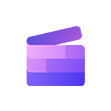
Videoeditor mit Premium-Effekten und -Filtern
Erstellen und schneiden Sie mühelos attraktive Videos mit vielfältigen Tools, intuitiven Bedienelementen, Vorlagen und einer umfangreichen Medienbibliothek von Clipchamp. (Vorlagen sind nur auf Englisch verfügbar.)

Stets aktuelle Anwendungen
Mit dem Microsoft 365 Family-Abonnement erhalten alle Nutzer*innen neue innovative Funktionen und Updates, sobald sie veröffentlicht werden. Sie alle arbeiten also immer mit den neuesten und leistungsfähigsten Funktionen.

Microsoft Support
Wir bietet Ihnen einen leicht zugänglichen technischen Support für Microsoft 365 und Windows 11 über Chat oder per Telefon, um Sie und Ihre Familie bei Bedarf jederzeit zu unterstützen.
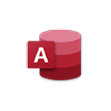
Access (nur PC)
Erstellen und verwalten Sie problemlos Datenbanken für grosse oder kleine Projekte.

Ganztägige Videogespräche mit Microsoft Teams
Alle Nutzer*innen können an Gruppenanrufen teilnehmen und bis zu 30 Stunden lange Gespräche mit bis zu 300 Personen in Microsoft Teams führen.
Die wichtigsten Fragen
-
Office 2024 wird als Einmalkauf angeboten, d. h. Sie zahlen im Voraus eine einmalige Gebühr für Office-Anwendungen für einen Computer. Der Einmalkauf ist sowohl für PCs als auch für Macs verfügbar. Bei einem Einmalkauf ist jedoch keine Upgrade-Option enthalten. Wenn Sie planen, auf die nächste Hauptversion zu aktualisieren, müssen Sie diese zum vollen Preis kaufen.
Microsoft 365 ist ein Abonnement, das stets die aktuellen Funktionen für die Zusammenarbeit in einer nahtlosen, integrierten Umgebung bietet. Microsoft 365 enthält die bewährten, Ihnen vertrauten Office Desktop-Anwendungen wie Word, PowerPoint und Excel. Darüber hinaus erhalten Sie zusätzlichen Online-Speicherplatz und mit der Cloud verbundene Funktionen, mit denen Sie in Echtzeit an Dateien zusammenarbeiten können. Über das Abonnement erhalten Sie immer die neuesten Funktionen, Verbesserungen und Sicherheitsupdates sowie fortlaufenden technischen Support ohne Aufpreis. Sie können wählen, ob Sie Ihr Abonnement auf monatlicher oder jährlicher Basis wünschen. Der Microsoft 365 Family-Plan gibt Ihnen die Freiheit, Ihr Abonnement in Ihrer Familie mit bis zu 6 weiteren Personen zu teilen und Ihre Anwendungen auf mehreren PCs, Macs, Tablets und Smartphones zu nutzen.
-
Microsoft 365 ist mit PC, Mac, Android und iOS kompatibel. Weitere Informationen bezüglich der Kompatibilität Ihrer Geräte und anderer Voraussetzungen für bestimmte Funktionen finden Sie unter Systemanforderungen.
-
Nein. Die Anwendungen von Microsoft 365 sind auf jede Plattform und jedes Betriebssystem zugeschnitten. Die für Mac-Benutzer verfügbaren Anwendungen und der jeweilige Funktionsumfang können sich von denen unterscheiden, die für PC-Benutzer verfügbar sind. Mit Microsoft 365 können Sie flexibel sein. Mit Ihrem Konto sind Sie nicht nur auf Mac bzw. PC beschränkt. Sie können auf verschiedenen Geräteplattformen arbeiten.
-
Ja. Von Ihnen erstellte Dokumente bleiben vollständig in Ihrem Besitz. Sie können die Dokumente online auf OneDrive oder lokal auf Ihrem PC oder Mac speichern.
-
Sie benötigen einen Internetzugang, um die neuesten Versionen der Apps und Dienste zu installieren und zu aktivieren, die in allen Microsoft 365-Abonnementplänen enthalten sind. Wenn Sie bereits Abonnent sind, müssen Sie das Abonnement nicht neu installieren oder ein weiteres Abonnement erwerben.
Bei Microsoft 365-Plänen wird der Internetzugang auch benötigt, um Ihr Abonnementkonto zu verwalten, z. B. zum Installieren von Office-Apps auf anderen PCs oder zum Ändern der Abrechnungsoptionen. Darüber hinaus ist für den Zugriff auf in OneDrive gespeicherte Dokumente ein Internetzugang erforderlich, es sei denn, Sie installieren die OneDrive Desktop-App.
Sie sollten darüber hinaus auch regelmässig die Verbindung mit dem Internet herstellen, um Ihre Microsoft 365-Version auf dem neuesten Stand zu halten und die Vorteile der automatischen Upgrades zu nutzen. Wenn Sie sich nicht mindestens alle 31 Tage mit dem Internet verbinden, wechseln Ihre Apps in einen Modus mit eingeschränkter Funktionalität. Dies bedeutet, dass Sie Ihre Dokumente zwar anzeigen oder drucken, jedoch nicht bearbeiten können. Darüber hinaus können Sie in diesem Modus auch keine neuen Dokumente erstellen. Um Ihre Anwendungen wieder zu aktivieren, stellen Sie einfach eine Verbindung mit dem Internet her.
Für die Nutzung der Office-Apps wie Word, Excel und PowerPoint ist keine Verbindung mit dem Internet erforderlich, da die Apps vollständig auf Ihrem Computer installiert sind. -
Ein Microsoft-Konto besteht aus der E-Mail-Adresse und dem Kennwort zum Anmelden bei Microsoft-Diensten wie OneDrive, Xbox LIVE und Outlook.com. Wenn Sie einen dieser Dienste nutzen, besitzen Sie bereits ein Microsoft-Konto. Verwenden Sie dieses, oder erstellen Sie ein neues Konto. Weitere Informationen über ein Microsoft-Konto.
Bei der Registrierung für eine Testversion oder beim Kauf von Microsoft 365 müssen Sie sich mit einem Microsoft-Konto anmelden. Sie müssen mit diesem Konto angemeldet sein, um die Microsoft 365-Software zu installieren und zu verwalten bzw. bestimmte Vorteile des Abonnements nutzen zu können, z. B. den OneDrive-Speicherplatz. -
Sie können Microsoft 365 Family mit 5 weiteren Personen in Ihrem Haushalt teilen, also insgesamt 6 Benutzer. Microsoft 365 Single kann nur von einer einzelnen Person verwendet werden.
-
Wenn Sie über ein aktives Microsoft 365 Family-Abonnement verfügen, können Sie die Vorteile Ihres Abonnements mit bis zu 5 Mitgliedern Ihres Haushalts teilen. Jedes Mitglied des Haushalts, mit dem Sie Ihr Abonnement teilen, kann Microsoft 365 auf allen persönlichen Geräten installieren und sich bei 5 Geräten gleichzeitig anmelden.
Um Ihrem Abonnement eine weitere Person hinzuzufügen, melden Sie sich an Ihrem Microsoft-Konto an, und folgen Sie den Anweisungen zum Hinzufügen von Benutzer*innen. Jede Person, die Sie hinzufügen, erhält eine E-Mail mit Anweisungen. Sobald die Einladung akzeptiert und die Schritte in der E-Mail ausgeführt wurden, werden die Informationen der Person einschliesslich der verwendeten Installationen auf der Seite „Mein Konto“ der hinzugefügten Person angezeigt. In Ihrem Microsoft-Konto können Sie das Teilen Ihres Abonnements beenden oder ein Gerät entfernen, das von hinzugefügten Nutzer*innen verwendet wird. -
-
Microsoft Defender ist eine geräteübergreifende Sicherheits-App, die Einzelpersonen und Familien dabei hilft, ihre Daten und Geräte zu schützen und mit Schadsoftware-Schutz, Echtzeit-Sicherheitsbenachrichtigungen und Sicherheitstipps online sicherer zu bleiben.
-
Microsoft Defender schützt auch iOS-, Android-, Windows- und Mac-Geräte vor Schadsoftware, wenn Sie im Internet unterwegs sind, und informiert Sie in Echtzeit über Sicherheitsrisiken und berät Sie mit Sicherheitstipps ((Defender ersetzt nicht den vorhandenen Schutz vor Schadsoftware auf iOS- und Windows-Geräten).
Windows Security, früher bekannt als Windows Defender Security Center, ist eine in Windows-PCs integrierte Sicherheitsfunktion zum Schutz Ihres Geräts und Ihrer Daten. Windows Security ist vorinstalliert und automatisch aktiviert. Windows Security umfasst die Antivirensoftware Microsoft Defender, die Ihr Windows-Gerät und Ihre Daten vor Viren, Ransomware, Trojanern und anderer Schadsoftware schützt, sofern keine andere Antivirensoftware eines Drittanbieters aktiv ist.
-
Eine kostenlose Plattform zur Videobearbeitung im Browser, die das Erstellen von Videos für alle zugänglich macht.
Ihre Vorteile beim Einkauf im Microsoft Store
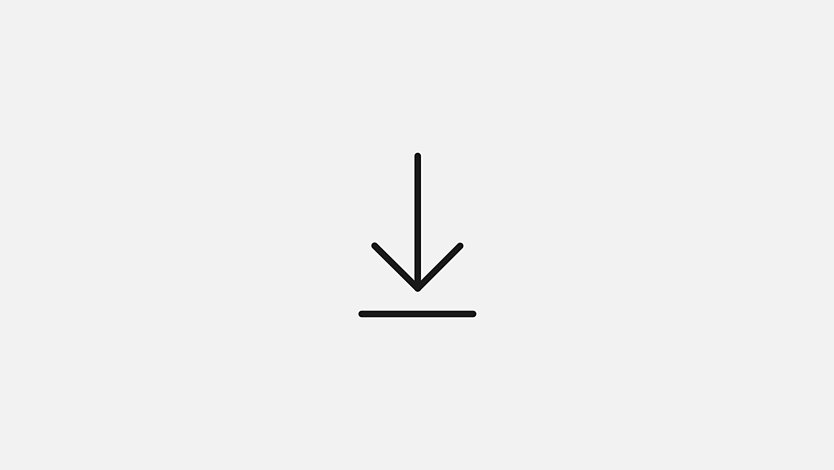
Software zum sofortigen Download

Sprechen Sie mit einem Experten
- Die App-Verfügbarkeit ist von Gerät und Sprache abhängig. Funktionen unterscheiden sich je nach Plattform.
- Funktionen und Verfügbarkeit der App können regional abweichen.
- [1] Sie können online auf der Website für Ihr Microsoft-Konto kündigen. Melden Sie sich mit dem Microsoft-Konto an, das Sie für den Kauf Ihres Abonnements verwendet haben, und deaktivieren Sie dann die wiederkehrende Rechnungsstellung. Danach läuft Ihr Abonnement automatisch ab, sobald die verbleibende Laufzeit verstrichen ist. Einzelheiten finden Sie unter „So kündigen Sie Ihr Microsoft-Abonnement“ auf der Website von Microsoft-Support.
- [2] Die Sicherheitsfunktionen gelten für Kund*innen mit einem @outlook.com-, @hotmail.com-, @live.com- oder @msn.com-E-Mail-Konto.
-
PC
Computer und Prozessor
1,6 GHz oder schneller (Dual Core)
Betriebssystem
Windows 11, Windows 10
Verwenden Sie für eine optimale Ausführung der Funktionen jeweils die aktuelle Version der oben genannten Betriebssysteme.
Arbeitsspeicher
4 GB RAM
2 GB RAM, (32 Bit)Festplatte
4 GB verfügbarer Speicherplatz
Display
Bildschirmauflösung von 1280 × 768 Pixeln
Grafik
Für die Grafikhardwarebeschleunigung wird DirectX 9 oder höher mit WDDM 2.0 oder höher für Windows 10 (oder WDDM 1.3 oder höher für Windows 10 Fall Creators Update) benötigt
.NET-Version
Für einige Funktionen muss ggf. zusätzlich .NET 3.5 oder 4.6 und höher installiert werden.
-
Mac
Computer und Prozessor
Intel-Prozessor
Betriebssystem
Die 3 letzten Versionen von macOS
Verwenden Sie für eine optimale Ausführung der Funktionen jeweils die aktuelle Version der oben genannten Betriebssysteme.
Arbeitsspeicher
4 GB RAM
Festplatte
10 GB verfügbarer Speicherplatz Festplattenformat HFS+ (auch als Mac OS Extended oder APFS bekannt)
Display
Bildschirmauflösung von 1280 × 800 Pixeln
Grafik
Keine Anforderungen an die Grafikkarte
-
Android
Computer und Prozessor
ARM-basierter oder Intel x86-Prozessor
Betriebssystem
Die letzten 4 Hauptversionen von Android
Verwenden Sie für eine optimale Ausführung der Funktionen jeweils die aktuelle Version der oben genannten Betriebssysteme.
Arbeitsspeicher
1 GB
-
iOS
Computer und Prozessor
N/V
Betriebssystem
Die 2 letzten Versionen von iOS
Verwenden Sie für eine optimale Ausführung der Funktionen jeweils die aktuelle Version der oben genannten Betriebssysteme.
Browser
Microsoft Edge, Internet Explorer, Safari, Chrome oder Firefox in der aktuellen Version. Erfahren Sie mehr über die Browseranforderungen.
Sonstiges
Für die Internetfunktionen ist eine Internetverbindung erforderlich. Hierfür können Gebühren anfallen.
Für die Multitouch-Funktionen ist ein Gerät mit Touchscreen erforderlich. Alle Funktionen können über die Tastatur, die Maus oder ein anderes standardmässiges oder barrierefreies Eingabegerät genutzt werden.
Die Produktfunktionen und die grafische Darstellung können je nach Konfiguration des Betriebssystems variieren. Für einige Features ist möglicherweise zusätzliche oder erweiterte Hardware bzw. Serverkonnektivität erforderlich.
Häufig gestellte Fragen
-
Office 2024 wird als Einmalkauf angeboten, d. h. Sie zahlen im Voraus eine einmalige Gebühr für Office-Anwendungen für einen Computer. Der Einmalkauf ist sowohl für PCs als auch für Macs verfügbar. Bei einem Einmalkauf ist jedoch keine Upgrade-Option enthalten. Wenn Sie planen, auf die nächste Hauptversion zu aktualisieren, müssen Sie diese zum vollen Preis kaufen.
Microsoft 365 ist ein Abonnement, das stets die aktuellen Funktionen für die Zusammenarbeit in einer nahtlosen, integrierten Umgebung bietet. Microsoft 365 enthält die bewährten, Ihnen vertrauten Office Desktop-Anwendungen wie Word, PowerPoint und Excel. Darüber hinaus erhalten Sie zusätzlichen Online-Speicherplatz und mit der Cloud verbundene Funktionen, mit denen Sie in Echtzeit an Dateien zusammenarbeiten können. Über das Abonnement erhalten Sie immer die neuesten Funktionen, Verbesserungen und Sicherheitsupdates sowie fortlaufenden technischen Support ohne Aufpreis. Sie können wählen, ob Sie Ihr Abonnement auf monatlicher oder jährlicher Basis wünschen. Der Microsoft 365 Family-Plan gibt Ihnen die Freiheit, Ihr Abonnement in Ihrer Familie mit bis zu 6 weiteren Personen zu teilen und Ihre Anwendungen auf mehreren PCs, Macs, Tablets und Smartphones zu nutzen.
-
Microsoft 365 ist mit PC, Mac, Android und iOS kompatibel. Weitere Informationen bezüglich der Kompatibilität Ihrer Geräte und anderer Voraussetzungen für bestimmte Funktionen finden Sie unter Systemanforderungen.
-
Nein. Die Anwendungen von Microsoft 365 sind auf jede Plattform und jedes Betriebssystem zugeschnitten. Die für Mac-Benutzer verfügbaren Anwendungen und der jeweilige Funktionsumfang können sich von denen unterscheiden, die für PC-Benutzer verfügbar sind. Mit Microsoft 365 können Sie flexibel sein. Mit Ihrem Konto sind Sie nicht nur auf Mac bzw. PC beschränkt. Sie können auf verschiedenen Geräteplattformen arbeiten.
-
Ja. Von Ihnen erstellte Dokumente bleiben vollständig in Ihrem Besitz. Sie können die Dokumente online auf OneDrive oder lokal auf Ihrem PC oder Mac speichern.
-
Sie benötigen einen Internetzugang, um die neuesten Versionen der Apps und Dienste zu installieren und zu aktivieren, die in allen Microsoft 365-Abonnementplänen enthalten sind. Wenn Sie bereits Abonnent sind, müssen Sie das Abonnement nicht neu installieren oder ein weiteres Abonnement erwerben.
Bei Microsoft 365-Plänen wird der Internetzugang auch benötigt, um Ihr Abonnementkonto zu verwalten, z. B. zum Installieren von Office-Apps auf anderen PCs oder zum Ändern der Abrechnungsoptionen. Darüber hinaus ist für den Zugriff auf in OneDrive gespeicherte Dokumente ein Internetzugang erforderlich, es sei denn, Sie installieren die OneDrive Desktop-App.
Sie sollten darüber hinaus auch regelmässig die Verbindung mit dem Internet herstellen, um Ihre Microsoft 365-Version auf dem neuesten Stand zu halten und die Vorteile der automatischen Upgrades zu nutzen. Wenn Sie sich nicht mindestens alle 31 Tage mit dem Internet verbinden, wechseln Ihre Apps in einen Modus mit eingeschränkter Funktionalität. Dies bedeutet, dass Sie Ihre Dokumente zwar anzeigen oder drucken, jedoch nicht bearbeiten können. Darüber hinaus können Sie in diesem Modus auch keine neuen Dokumente erstellen. Um Ihre Anwendungen wieder zu aktivieren, stellen Sie einfach eine Verbindung mit dem Internet her.
Für die Nutzung der Office-Apps wie Word, Excel und PowerPoint ist keine Verbindung mit dem Internet erforderlich, da die Apps vollständig auf Ihrem Computer installiert sind. -
Ein Microsoft-Konto besteht aus der E-Mail-Adresse und dem Kennwort zum Anmelden bei Microsoft-Diensten wie OneDrive, Xbox LIVE und Outlook.com. Wenn Sie einen dieser Dienste nutzen, besitzen Sie bereits ein Microsoft-Konto. Verwenden Sie dieses, oder erstellen Sie ein neues Konto. Weitere Informationen über ein Microsoft-Konto.
Bei der Registrierung für eine Testversion oder beim Kauf von Microsoft 365 müssen Sie sich mit einem Microsoft-Konto anmelden. Sie müssen mit diesem Konto angemeldet sein, um die Microsoft 365-Software zu installieren und zu verwalten bzw. bestimmte Vorteile des Abonnements nutzen zu können, z. B. den OneDrive-Speicherplatz. -
Sie können Microsoft 365 Family mit 5 weiteren Personen in Ihrem Haushalt teilen, also insgesamt 6 Benutzer. Microsoft 365 Single kann nur von einer einzelnen Person verwendet werden.
-
Wenn Sie über ein aktives Microsoft 365 Family-Abonnement verfügen, können Sie die Vorteile Ihres Abonnements mit bis zu 5 Mitgliedern Ihres Haushalts teilen. Jedes Mitglied des Haushalts, mit dem Sie Ihr Abonnement teilen, kann Microsoft 365 auf allen persönlichen Geräten installieren und sich bei 5 Geräten gleichzeitig anmelden.
Um Ihrem Abonnement eine weitere Person hinzuzufügen, melden Sie sich an Ihrem Microsoft-Konto an, und folgen Sie den Anweisungen zum Hinzufügen von Benutzer*innen. Jede Person, die Sie hinzufügen, erhält eine E-Mail mit Anweisungen. Sobald die Einladung akzeptiert und die Schritte in der E-Mail ausgeführt wurden, werden die Informationen der Person einschliesslich der verwendeten Installationen auf der Seite „Mein Konto“ der hinzugefügten Person angezeigt. In Ihrem Microsoft-Konto können Sie das Teilen Ihres Abonnements beenden oder ein Gerät entfernen, das von hinzugefügten Nutzer*innen verwendet wird. -
-
Microsoft Defender ist eine geräteübergreifende Sicherheits-App, die Einzelpersonen und Familien dabei hilft, ihre Daten und Geräte zu schützen und mit Schadsoftware-Schutz, Echtzeit-Sicherheitsbenachrichtigungen und Sicherheitstipps online sicherer zu bleiben.
-
Microsoft Defender schützt auch iOS-, Android-, Windows- und Mac-Geräte vor Schadsoftware, wenn Sie im Internet unterwegs sind, und informiert Sie in Echtzeit über Sicherheitsrisiken und berät Sie mit Sicherheitstipps ((Defender ersetzt nicht den vorhandenen Schutz vor Schadsoftware auf iOS- und Windows-Geräten).
Windows Security, früher bekannt als Windows Defender Security Center, ist eine in Windows-PCs integrierte Sicherheitsfunktion zum Schutz Ihres Geräts und Ihrer Daten. Windows Security ist vorinstalliert und automatisch aktiviert. Windows Security umfasst die Antivirensoftware Microsoft Defender, die Ihr Windows-Gerät und Ihre Daten vor Viren, Ransomware, Trojanern und anderer Schadsoftware schützt, sofern keine andere Antivirensoftware eines Drittanbieters aktiv ist.
-
Eine kostenlose Plattform zur Videobearbeitung im Browser, die das Erstellen von Videos für alle zugänglich macht.
-
Ihr Office 365-Abonnement automatisch in Microsoft 365 umbenannt. Von Ihrer Seite besteht kein Handlungsbedarf.
-
Nein, Ihr Abonnementpreis bleibt unverändert.
-
Die Umstellung begann am 21. April 2020.
-
Wenn Sie Office 365 Personal abonniert haben, werden Sie zu einem Microsoft 365 Single-Abonnement wechseln.
Wenn Sie Office 365 Home abonniert haben, werden Sie zu einem Microsoft 365 Family-Abonnement wechseln.
Wenn Sie ein Office 365 Solo-Abonnent sind (nur in Japan verfügbar), werden Sie zu einem Microsoft 365 Single-Abonnement wechseln. -
Sie können die neuen Funktionen über Microsoft-Konto aufrufen. Weitere Informationen über ein Microsoft-Konto.
-
Ihr Umstieg auf Microsoft 365 erfolgt ohne weiteres Zutun, da Ihr vorhandenes Office 365-Abonnement automatisch auf Microsoft 365 umgestellt wird.
-
Ja, Office 365-Dateien lassen sich problemlos in Microsoft 365 öffnen.
-
Das Abonnement wird bei Einlösung automatisch auf Microsoft 365 umgestellt. Wenn es so weit ist, erhalten Sie eine Nachricht, dass Office 365 jetzt in Microsoft 365 umbenannt wurde.
-
Microsoft 365 enthält die vertrauten Funktionen aus Office 365 und noch viel mehr – und das alles zum selben Preis. Durch die Umstellung Ihres Office 365-Abonnements auf Microsoft 365 erhalten Sie einen Mehrwert. Mit Microsoft 365 erhalten Sie zusätzliche Vorteile, darunter Microsoft-Editor, Finanzen in Excel und erstklassige kreative Inhalte in Office, und es werden noch weitere hinzukommen.
-
Wir haben den Namen geändert, um die Leistungen im Rahmen des Abonnements besser zu verdeutlichen. Diese gehen nun über die Premium-Office-Anwendungen hinaus und bieten mehr Vorteile.
-
Sie teilen Ihr neues Microsoft 365 Family-Abonnement mit denselben Personen – also bis zu 5 weitere Personen.
-
Die Dateien und Ordner auf OneDrive sind privat. Wenn Sie möchten, können Sie Fotos, Microsoft Office-Dokumente, weitere Dateien und ganze Ordner über OneDrive mit anderen teilen. Sie können sehen, für wen eine OneDrive-Datei freigegeben ist oder jederzeit die Freigabe von Dateien auf OneDrive widerrufen.
-
Microsoft 365-Pläne sind in den meisten Ländern/Regionen verfügbar. In Ländern/Regionen, in denen die Microsoft 365-Pläne nicht verfügbar sind, können Sie trotzdem eine Office 2024-Suite kaufen. Ein einmaliger Kauf, der die klassischen Versionen der Office-Anwendungen, aber keine zusätzlichen Sicherheits- oder Speicherplatzfunktionen enthält. Beim Kauf von Microsoft 365 ist es wichtig, dass Sie das Land/die Region auswählen, in dem bzw. in der die Abrechnung des Abonnements erfolgen und die Software genutzt werden soll. Wenn Sie ein anderes Land/eine andere Region auswählen, kann dies zu Problemen bei der Einrichtung und Verlängerung des Abonnements führen.
-
Ja. Microsoft bietet einfache und kosteneffektive Lösungen für mehrsprachige Personen, Familien und Kleinbetriebe an. Jedes Mal, wenn Sie Office-Anwendungen auf einem weiteren PC oder Mac installieren, können Sie die Sprache auswählen, in der Office installiert werden soll.
-
Um Abrechnungsinformationen im Blick zu behalten, Microsoft 365 oder Office-Apps auf weiteren PCs/Macs zu installieren oder zu deinstallieren und die Installationen von Office-Apps von anderen Geräten zu verwalten, sehen Sie unter Installieren und Kontoverwaltung nach.
-
Wenn Sie ein Abonnement mit wiederholter Abrechnung erworben haben, beginnt Ihr Abonnement mit dem Kaufabschluss.
Abonnements mit wiederholter Abrechnung können Sie im Microsoft Store, im iTunes® Store, dem Mac App Store und bei einigen anderen Händlern kaufen. Wenn Sie ein Prepaid-Abonnement gekauft haben, beginnt Ihr Abonnement, sobald Sie Ihr Abonnement auf Setup.office.com aktiviert haben . Prepaid-Abonnements können Sie im Fachhandel, bei einem Handelspartner oder über einem Microsoft-Support-Agenten kaufen. -
OneDrive ist ein Onlinespeicherdienst zum Speichern von Dokumenten, Notizen, Fotos, Musik, Videos oder anderen Dateitypen. Mit OneDrive können Sie mit praktisch jedem Gerät auf Ihre Dateien zugreifen und sie mit anderen teilen. Für OneDrive registrieren. Die Grösse des zusätzlichen Speicherplatzes hängt von Ihrem Abonnement ab:
Kund*innen mit einem aktiven Abonnement von Microsoft 365 Single erhalten zusätzlich 1 TB OneDrive-Speicher pro Abonnement plus 5 GB kostenlosen Speicher.
Kund*innen mit einem aktiven Microsoft 365 Family-Abonnement erhalten zusätzlich 1 TB OneDrive-Speicher pro Benutzer*in für bis zu 6 Benutzer*innen sowie 5 GB Speicher für eine nutzende Person. Jede zusätzliche nutzende Person muss über ein Microsoft-Konto verfügen und muss dem Abonnement auf der Microsoft-Konto-Website hinzugefügt werden.
Der zusätzliche Speicher wird dem OneDrive-Konto zugewiesen, das mit dem zum Erstellen des Microsoft 365-Abonnements verwendeten Microsoft-Konto verknüpft ist. Bei Microsoft 365 Family wird der Speicherplatz den Microsoft-Konten der Haushaltsmitglieder zugewiesen, die dem Abonnement hinzugefügt wurden. -
Um auf Dokumente zuzugreifen, die auf OneDrive gespeichert sind, melden Sie sich bei Microsoft 365 mit dem Microsoft-Konto an, das Sie zum Einrichten von Microsoft 365 verwendet haben. Wenn Sie Ihr Microsoft 365-Abonnement mit anderen Mitgliedern des Haushalts teilen, müssen sich diese jeweils mit ihrem Microsoft-Konto anmelden. Weitere Informationen zum Anmelden bei Microsoft 365. Sie können sich auch direkt auf OneDrive.com bei OneDrive anmelden.
-
Ja. Wenn Sie Windows 8.1 oder Windows 10 verwenden, ist OneDrive bereits vorinstalliert. Um auf Ihre Dokumente zuzugreifen, wenn Sie nicht mit dem Internet verbunden sind, öffnen Sie den Datei-Explorer auf Ihrem PC und wechseln zum OneDrive-Ordner. Wenn Sie sich erneut anmelden, aktualisiert OneDrive die Onlineversionen mit den offline vorgenommenen Änderungen.
Weitere Informationen finden Sie auf den Supportseiten für OneDrive für Windows 8.1 und OneDrive für Windows 10.
Sie können die OneDrive-App auch herunterladen und unter Windows 7, Windows Vista oder auf Ihrem Mac installieren. Die OneDrive-App erstellt einen Ordner, der Dokumente automatisch zwischen OneDrive und Ihrem Computer synchronisiert – auch wenn Sie offline sind. -
Unter Ihrem Microsoft-Konto können Sie nur ein aktives Microsoft 365-Consumer-Abonnement verwenden. Sie können Ihr Microsoft 365 Family- in ein Microsoft 365 Single-Abonnement umwandeln, oder Sie können warten, bis Ihr derzeitiges Abonnement abgelaufen ist, bevor Sie Ihr Microsoft 365 Single-Abonnement kaufen.
-
Hilfe und Anleitungen finden Sie unter Microsoft-Support. Kostenlose Trainingsvideos finden Sie unter Microsoft 365 Training.
-
Die wiederholte Abrechnung ist die einfachste Methode, um sicherzustellen, dass Sie Ihren Dienst ohne Unterbrechung nutzen können. Um eine monatlich oder jährlich wiederholte Abrechnung einzurichten, rufen Sie die Website für Ihr Microsoft-Konto auf.
Wenn Sie über ein Monatsabonnement verfügen, können Sie Kosten sparen, indem Sie Ihr Abonnement in ein Jahresabonnement umwandeln. Rufen Sie dazu die Website für Ihr Microsoft-Konto auf. -
Kurz vor Ablauf des Abonnements erhalten Sie eine Benachrichtigung in den Office-Apps und per E-Mail, in der Sie darüber informiert werden, dass Ihr Abonnement in Kürze abläuft. Wenn Sie das Abonnement ablaufen lassen, werden die Office-Apps in den schreibgeschützten Modus mit eingeschränkter Funktionalität versetzt. Sie können Dokumente zwar anzeigen und drucken, jedoch keine vorhandenen Dokumente bearbeiten und keine neuen Dokumente erstellen.
Im schreibgeschützten Modus können Sie weiterhin bis zu 3 Monate lang auf Ihre Dateien zugreifen und sie herunterladen, indem Sie sich direkt bei OneDrive mit dem Microsoft-Konto anmelden, das Sie zur Einrichtung von Microsoft 365 verwendet haben. Allerdings verlieren Sie dann den zusätzlichen Speicher, den Ihr Abonnement beinhaltet. Daher müssen Sie Ihre Dateien an einem anderen Ort speichern oder weiteren OneDrive-Speicher erwerben, wenn Ihr OneDrive-Konto die Grösse des kostenlos verfügbaren Speichers von 5 GB überschreitet.
Hinweis: Um Dokumente zu erstellen oder zu bearbeiten, können Sie die kostenlosen Onlineversionen von Word, Excel, PowerPoint und OneNote auf Office.com verwenden. Wenn Sie mit einem Windows 10-Gerät arbeiten, sind die kostenlosen Office Mobile-Apps möglicherweise schon installiert. Weitere Informationen erhalten Sie unter Office Mobile-Apps für Windows 10: Erste Schritte. -
Die Person kann weiterhin Dateien abrufen und herunterladen, indem sie sich über ihr Microsoft-Konto direkt bei OneDrive anmeldet. Wenn das OneDrive-Konto dieser Personen die Grösse des kostenlos verfügbaren Speicherplatzes von 5 GB übersteigt, müssen sie ihre Dateien an einem andern Ort speichern oder zusätzlichen OneDrive-Speicherplatz erwerben.
-
Wenn Sie ein Jahresabonnement haben, werden Sie benachrichtigt, bevor Ihnen die Fortsetzung Ihres Abonnements für ein weiteres Jahr in Rechnung gestellt wird. Wenn Sie für ein Monatsabonnement registriert sind, wird Ihre Zahlung jeden Monat eingezogen, und Sie werden darüber nicht im Voraus informiert. Sie können Ihre Zahlungsmethode ändern oder Ihr Abonnement kündigen, um künftige Abbuchungen zu verhindern. Rufen Sie dazu Ihr Microsoft-Konto auf und melden Sie sich mit dem Microsoft-Konto an, das Sie beim Kauf von Microsoft 365 verwendet haben.
-
Sie haben einige Möglichkeiten, Ihr Abonnement fortzusetzen. Unabhängig davon, für welche Option Sie sich entscheiden, müssen Sie sicherstellen, dass Sie dasselbe Microsoft-Konto wie für die Einrichtung des Abonnements verwenden.
Wenn die wiederholte Abrechnung für Ihr Abonnement aktiviert ist, erfolgt die Abbuchung automatisch, bis Sie das Abonnement kündigen. Die Einstellungen werden auf der Website für Ihr Microsoft-Konto angezeigt,nachdem Sie sich mit dem Microsoft-Konto angemeldet haben, mit dem Sie Microsoft 365 gekauft haben.
Falls die wiederholte Abrechnung nicht aktiviert ist, besuchen Sie die Seite Microsoft 365 verlängern, um ein Microsoft 365 Abonnement mit wiederholter Abrechnung zu kaufen. Die zusätzlich verfügbare Zeit wird automatisch der verbleibenden Zeit Ihres vorhandenen Abonnements hinzugefügt. -
Ja. Wenn Sie Ihren bestehenden Microsoft 365-Plan vorab bezahlen, wird die zusätzliche Zeit Ihrem vorhandenen Abonnement hinzugerechnet. Wenn z. B. noch 2 Monate für Ihr aktuelles Microsoft 365 Family-Abonnement verbleiben und Sie für ein Jahresabonnement (12 Monate) bezahlen, weist Ihr Abonnement eine Laufzeit von 14 Monaten auf.
-
Wenn Sie ein Abonnement mit wiederholter Abrechnung von Microsoft über den Microsoft Store oder microsoft365.com gekauft haben, können Sie Ihr Abonnement wie folgt kündigen:
Sie können online kündigen, indem Sie die Website für Ihr Microsoft-Kontobesuchen und sich mit dem Microsoft-Konto anmelden, mit dem Sie Ihr Abonnement gekauft haben. Deaktivieren Sie dann die wiederholte Abrechnung. Danach läuft Ihr Abonnement automatisch ab, sobald die verbleibende Laufzeit verstrichen ist.
Um sofort zu kündigen, wenden Sie sich an den Microsoft Support und beantragen eine sofortige Kündigung.
Wenn Sie ein Abonnement mit wiederholter Abrechnung von einem anderen Einzelhändler erworben haben, müssen Sie das Abonnement möglicherweise bei diesem Einzelhändler kündigen. Auf der Website für Ihr Microsoft-Konto können Sie den Status Ihres Kontos überprüfen.